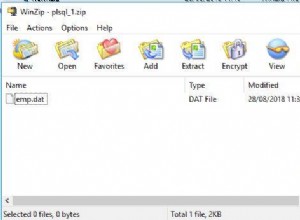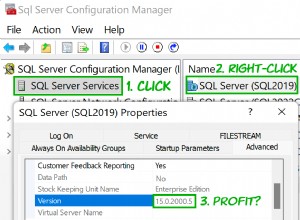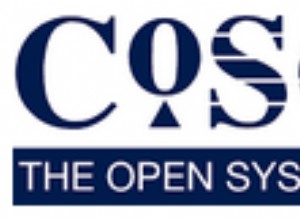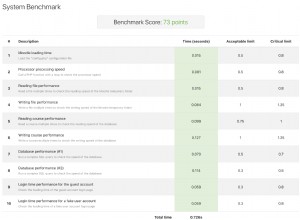-
Après l'installation sur Windows. Recherchez le chemin d'accès au dossier installé.
Exemple :
C:\Program Files\MySQL\MySQL Server 8.0\bin -
Ouvrez cmd et
cdau chemin ci-dessus. -
Saisissez
mysqld --initialize-insecure --consoleIl initialisera le dossier de données manuellement sans mot de passe pour root.
Pour les débutants, je suggérerais cette option
mysqld --initialize --consoleIl initialisera le dossier de données manuellement avec un mot de passe aléatoire pour root.
Après cela, vous pourriez rencontrer une erreur indiquant :
-
Impossible de créer le dossier de données. Pour cela, essayez de spécifier le chemin d'accès aux données comme ceci :
mysqld --initialize-insecure --basedir=specify your path/mysql/mysql --datadir=specify your path/mysql/data -
Ou le dossier de données existe déjà. Pour cela, allez dans ce dossier et supprimez le dossier de données.
-
Ou, pour les versions ultérieures, dans le dossier de données, il existe déjà un fichier nommé
my.ini. Pour cela, copiez ce fichier et collez-le dansC:\Program Files\MySQL\MySQL Server 8.0\(vous pouvez faire plus de changements ici et spécifier le chemin vers les données et le répertoire de base)
-
-
Vous avez maintenant réussi l'initialisation sans aucun mot de passe.
Démarrez le serveur.mysqld --consoleREMARQUE :Vous pouvez définir le chemin d'accès à la variable d'environnement système (recherchez sur Google pour savoir comment procéder), après quoi vous n'aurez plus à suivre ce chemin à chaque fois.
Maintenant, votre serveur est opérationnel.
mysqld: ready for connections Version: '8.0.15' socket: '' port: 3306 -
Utilisez maintenant la commande :
mysql -u root --skip-passwordpuis
mysql> ALTER USER 'root'@'localhost' IDENTIFIED BY 'new_password';Cette commande pour définir le mot de passe root.
-
Pour la prochaine fois, utilisez
mysql -u root -pEt après cela, entrez votre
new_password